생활공공기관
도구
- 스마트폰,태블릿 화면크기비교
- 양쪽 윈도우키를 한영한자키로(AutoHotKey)
- 매크로: Robotask Lite
- 파일이름변경: ReNamer Lite
- 파일압축: 반디집
- 공공서식 한글(HWP편집가능, 개인비영리)
- 오피스: 리브레오피스(LibreOffice)
- 텍스트뷰어: 이지뷰어
- PDF: FoxIt리더, ezPDF에디터
- 수학풀이: 울프램 알파 ( WolframAlpha )
- 수치해석: 셈툴, MathFreeOn
- 계산기: Microsoft Mathematics 4.0
- 동영상: 팟플레이어
- 영상음악파일변환: 샤나인코더
- 이미지: 포토웍스
- 이미지: FastStone Photo Resizer
- 화면갈무리: 픽픽
- 이미지 편집: Paint.NET, Krita
- 이미지 뷰어: 꿀뷰
Link
- 국립중앙도서관 소장자료 검색
- KS국가표준인증종합정보센터
- 대한무역투자진흥공사(KOTRA) 해외시장뉴스
- 엔팩스(인터넷팩스발송)
- 구글 드라이브(문서도구)
- MS 원드라이브(SkyDrive)
- 네이버 N드라이브
- Box.com (舊 Box.net)
- Dropbox
- 구글 달력
- 모니터/모바일 픽셀 피치 계산
- Intel CPU, 칩셋 정보
- MS윈도우 기본 단축키
- 램디스크
- 초고해상도 관련
- 게임중독
- 표준시각
- 전기요금표/ 한전 사이버지점
- HWP/한컴오피스 뷰어
- 인터넷 속도측정(한국정보화진흥원)
- IT 용어사전
- 우편번호찾기
- 도로명주소 안내, 변환
- TED 강연(네이버, 한글)
- 플라톤아카데미TV
- 세바시
- 명견만리플러스
- 동아사이언스(과학동아)
- 과학동아 라이브러리
- 사이언스타임즈
- 과학잡지 표지 설명기사
- 칸아카데미
- KOCW (한국 오픈 코스웨어) 공개강의
- 네이버 SW 자료실
- 네이버 SW자료실, 기업용 Free
- 계산기
공공데이터베이스
PC Geek's
하드디스크 지운 파일 복구 프로그램이 효과를 잘 보기 위한 조건 본문
지금까지 여러 가지 복구 프로그램 소개글, 사용기를 적었습니다.
http://pcgeeks.tistory.com/search/%EB%B3%B5%EA%B5%AC
그리고, 앞으로도 그럴 텐데, 이 글에서는 몇 가지 일반 수칙을 적어보겠습니다.
특별히 조건이라고 붙이긴 그렇지만,
일단 완전히 삭제(휴지통에서도 찾을 수 없는) 파일은 윈도 파일시스템이 빈 공간으로 인식하고, 파일을 지운 뒤에 다른 파일을 생성하거나 변경해 쓰면 앞서 지운 영역을 덮어쓸 수 있다는 점을 기억한다면 몇 가지 해줄 것이 있습니다. 그리고 일반적인 데이타 복구 프로그램을 써서 복구할 가능성을 높이는 조건을 조금 적었습니다. (뭘, 이런 것까지! 할 정도로 깐깐하게 고르려고 했으니까, 자신이 모든 조건을 만족하지 않았다고 뭐할 일은 없습니다)
첫째, 지운파일 복구 프로그램은 가장 빨리 실행할 수 있는 단축키나 단축아이콘을 만들어두거나 실행 위치가 바탕화면이나, 시작메뉴를 열어 접근할 수 있어야 좋습니다. 필요할 때, 가장 먼저 실행합니다.
둘째, 하드디스크 임시 파일(swap 파일, 윈도OS가 깔린 하드디스크 루트 폴더에 흔히 생성) 크기는 고정해 두어야 다른 영역을 쓰지 않습니다.
셋째, 윈도 탐색기에서 폴더마다 보기 설정 저장 옵션은 꺼둡니다.
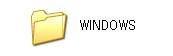
넷째, 평소 파티션 분할 정보는 어디다 스크린샷이라도 찍어두는 게 좋습니다. 전문 프로그램들은 설치하면 파티션 정보를 백업해놓기도 합니다. 무심코 파티션을 지워버렸을 때, 복구하기 쉬워집니다.
다섯째, 포맷을 해버렸을 때는 그 컴퓨터는 끄고, 하드디스크를 다른 컴퓨터에 붙입니다. 이렇게 붙이면 복구 프로그램들은 대부분 복구하기를 원하는 파티션이나 디스크를 읽기 전용 모드로 사용합니다. 이 때, 복구하기 위해 사용하는 컴퓨터 역시 앞서 적은 조건을 만족해야 합니다. 이를테면 이동식 드라이브로 연결했더니, 그 컴퓨터의 탐색기나 사용자가 설치한 프로그램이 미리보기 썸네일을 만든다고 복구할 디스크 루트 폴더를 억세스해버리면 말짱 꽝이니까요.
여섯째, 디스크 조각모음 프로그램은 수동으로 실행합니다. 우연히 조각모음 실행프로그램이 자동실행중이라면 복구 가능성은 크게 낮아집니다. (복구가능성을 높이기 위해서 예약이나 자동실행 옵션을 꺼놓으라는 이야기입니다) 이런 위험은 바이러스 백신의 예약 검사, 예약 업데이트도 마찬가지입니다.
자동으로 업데이트를 검색하고 다운받는 모든 시스템, 그러니까 윈도 업데이트를 포함해 이런 프로그램들은 하드디스크를 사용자가 컴퓨터를 사용하지 않을 때 자주 사용하기 때문에 지운 파일을 복구하기 쉬운 컴퓨터를 만들려면 수동으로 하거나, 알려주기만 지정하는 게 좋습니다.
일곱째, 구글 데스크탑 등 데스크탑 인덱싱 프로그램 역시 백그라운드 디스크 작업을 많이 하므로 주의할 필요가 있습니다.
여덟째, P2P프로그램, 다운로더 프로그램은 지운 파일 복구가능성을 크게 낮추는, 이른 바 쥐약입니다.
아홉째, 각종 복구 프로그램은 미리 설치해놓습니다. 복구할 일이 생긴 다음에 설치하면 어디에 설치가 될까요? 네, 운없으면 복구할 파일이 있던 그 자리, 그 디렉토리 정보 파일을 덮어써버릴 수도 있습니다.
별 거 아닌데 참 요란하게도 적어놨네요.
일단 여기까지만 적습니다. 더 나오면 추가하겠습니다.
http://pcgeeks.tistory.com/search/%EB%B3%B5%EA%B5%AC
그리고, 앞으로도 그럴 텐데, 이 글에서는 몇 가지 일반 수칙을 적어보겠습니다.
특별히 조건이라고 붙이긴 그렇지만,
일단 완전히 삭제(휴지통에서도 찾을 수 없는) 파일은 윈도 파일시스템이 빈 공간으로 인식하고, 파일을 지운 뒤에 다른 파일을 생성하거나 변경해 쓰면 앞서 지운 영역을 덮어쓸 수 있다는 점을 기억한다면 몇 가지 해줄 것이 있습니다. 그리고 일반적인 데이타 복구 프로그램을 써서 복구할 가능성을 높이는 조건을 조금 적었습니다. (뭘, 이런 것까지! 할 정도로 깐깐하게 고르려고 했으니까, 자신이 모든 조건을 만족하지 않았다고 뭐할 일은 없습니다)
아래 모든 팁을 요약하면, "사용자가 컴퓨터를 건드리지 않을 때 컴퓨터가 자동으로 하드디스크에 기록하는 작업을 끄기. 그리고 사용자가 폴더를 여는 등 기본적인 작업 중에는 하드디스크에 기록 작업을 하지 않도록 하기" 입니다. 그 목적은 지운 파일의 복구 확률을 높이는 것이며, 그 댓가는 자동화의 편리함, 그리고 사용자에 맞춘 서비스 몇 가지를 잃는 것입니다.
첫째, 지운파일 복구 프로그램은 가장 빨리 실행할 수 있는 단축키나 단축아이콘을 만들어두거나 실행 위치가 바탕화면이나, 시작메뉴를 열어 접근할 수 있어야 좋습니다. 필요할 때, 가장 먼저 실행합니다.
둘째, 하드디스크 임시 파일(swap 파일, 윈도OS가 깔린 하드디스크 루트 폴더에 흔히 생성) 크기는 고정해 두어야 다른 영역을 쓰지 않습니다.
셋째, 윈도 탐색기에서 폴더마다 보기 설정 저장 옵션은 꺼둡니다.
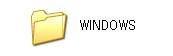
넷째, 평소 파티션 분할 정보는 어디다 스크린샷이라도 찍어두는 게 좋습니다. 전문 프로그램들은 설치하면 파티션 정보를 백업해놓기도 합니다. 무심코 파티션을 지워버렸을 때, 복구하기 쉬워집니다.
다섯째, 포맷을 해버렸을 때는 그 컴퓨터는 끄고, 하드디스크를 다른 컴퓨터에 붙입니다. 이렇게 붙이면 복구 프로그램들은 대부분 복구하기를 원하는 파티션이나 디스크를 읽기 전용 모드로 사용합니다. 이 때, 복구하기 위해 사용하는 컴퓨터 역시 앞서 적은 조건을 만족해야 합니다. 이를테면 이동식 드라이브로 연결했더니, 그 컴퓨터의 탐색기나 사용자가 설치한 프로그램이 미리보기 썸네일을 만든다고 복구할 디스크 루트 폴더를 억세스해버리면 말짱 꽝이니까요.
여섯째, 디스크 조각모음 프로그램은 수동으로 실행합니다. 우연히 조각모음 실행프로그램이 자동실행중이라면 복구 가능성은 크게 낮아집니다. (복구가능성을 높이기 위해서 예약이나 자동실행 옵션을 꺼놓으라는 이야기입니다) 이런 위험은 바이러스 백신의 예약 검사, 예약 업데이트도 마찬가지입니다.
자동으로 업데이트를 검색하고 다운받는 모든 시스템, 그러니까 윈도 업데이트를 포함해 이런 프로그램들은 하드디스크를 사용자가 컴퓨터를 사용하지 않을 때 자주 사용하기 때문에 지운 파일을 복구하기 쉬운 컴퓨터를 만들려면 수동으로 하거나, 알려주기만 지정하는 게 좋습니다.
일곱째, 구글 데스크탑 등 데스크탑 인덱싱 프로그램 역시 백그라운드 디스크 작업을 많이 하므로 주의할 필요가 있습니다.
여덟째, P2P프로그램, 다운로더 프로그램은 지운 파일 복구가능성을 크게 낮추는, 이른 바 쥐약입니다.
아홉째, 각종 복구 프로그램은 미리 설치해놓습니다. 복구할 일이 생긴 다음에 설치하면 어디에 설치가 될까요? 네, 운없으면 복구할 파일이 있던 그 자리, 그 디렉토리 정보 파일을 덮어써버릴 수도 있습니다.
별 거 아닌데 참 요란하게도 적어놨네요.
일단 여기까지만 적습니다. 더 나오면 추가하겠습니다.
'컴퓨터 고장,보안,백신' 카테고리의 다른 글
| 슬립(sleep) 버튼을 누르거나 시작메뉴> 컴퓨터 끄기를 누르고 나서 너무 오래 걸릴 때 (0) | 2009.10.01 |
|---|---|
| advanced file recovery: 상용 복구 프로그램 (0) | 2009.09.30 |
| 윈도 블루스크린 에러 코드 설명 (1) | 2009.09.23 |
| 바이러스 백신 Avira AntiVir 1달 사용기 (0) | 2009.09.20 |
| 윈도 비스타 사용자용 복구 디스크 (0) | 2009.09.09 |
| [22시간] 부팅할 수 없는 컴퓨터 복구: Paragon Rescue Kit 8.5 Professional (0) | 2009.09.09 |
| GRT Data Recovery, 그리고 프리웨어인 지운 파일 복구 프로그램들: DiskDigger 등 (0) | 2009.09.07 |
| ActiveX가 싫은 이유 또 하나: 윈도우를 재설치한 다음 공공기관 사이트에 들어갈 때 (0) | 2009.08.31 |
Comments
|
Viewed Posts
|
|
Recent Comments
|
|
Recent Posts
|



